


在使用Win7系统时,我们可能会创建多个用户账户。然而,随着时间的推移,一些账户可能变得多余或无用,占用了不必要的磁盘空间并且可能存在安全风险。因此,删除多余的账户是一种清理和优化系统的重要步骤。在本文中,我们将为您介绍如何在Win7中删除多余的账户,以帮助您管理和保持系统的整洁。
win7删除多余的账户的方法:
1、打开开始菜单,点击控制面板;
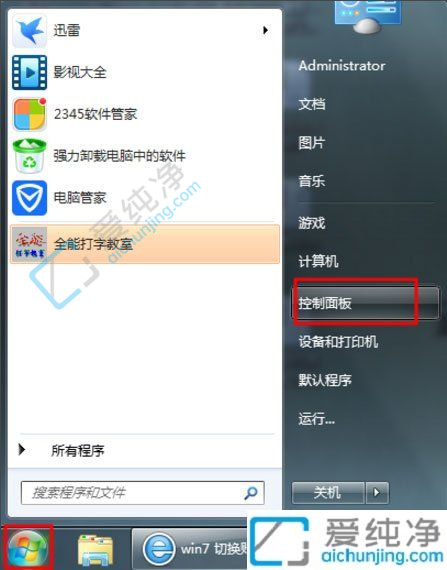
2、选择"用户账户"或"用户账户和家庭保护";
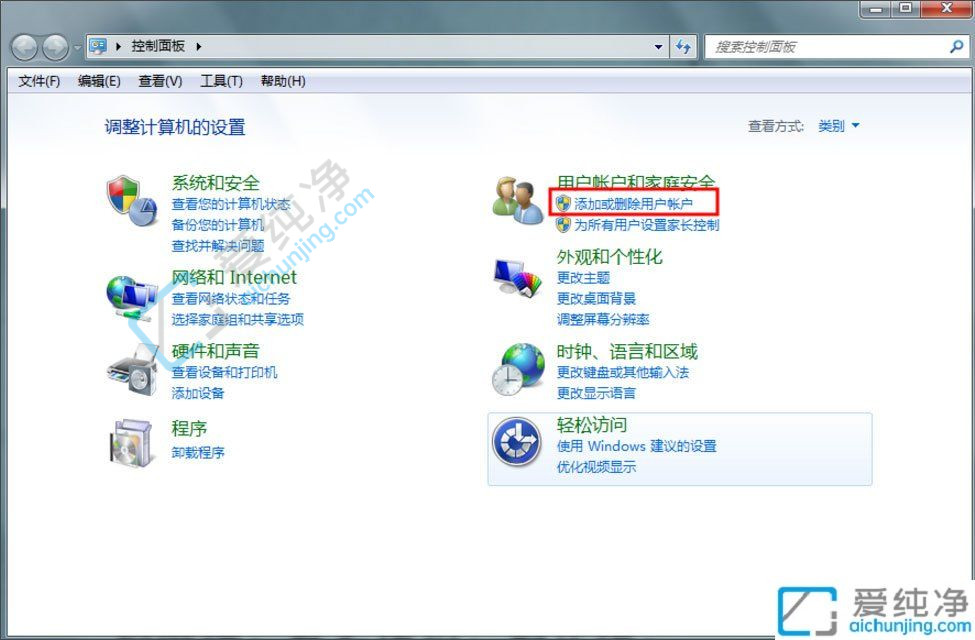
3、在"用户账户"页面,点击"管理其他账户";
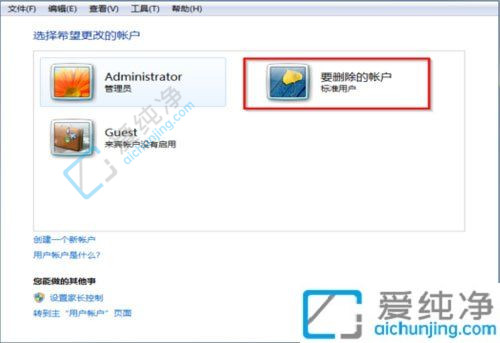
4、选择要删除的账户;
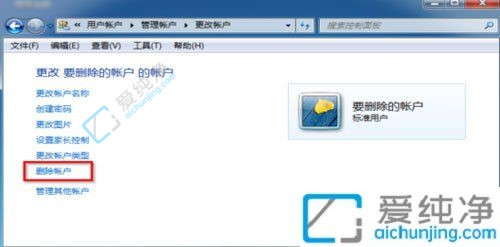
5、点击"删除账户";
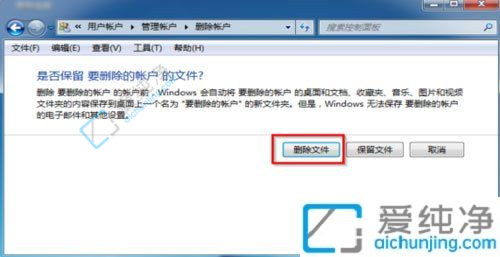
6、确认删除,并选择是否保留该账户的文件;
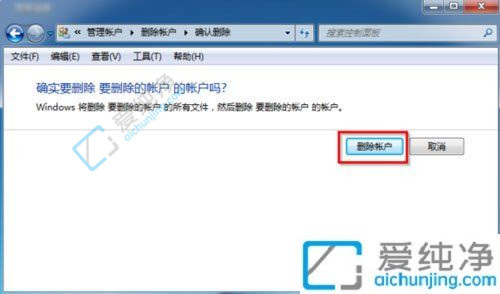
7. 好了,那个用户已经不在了。
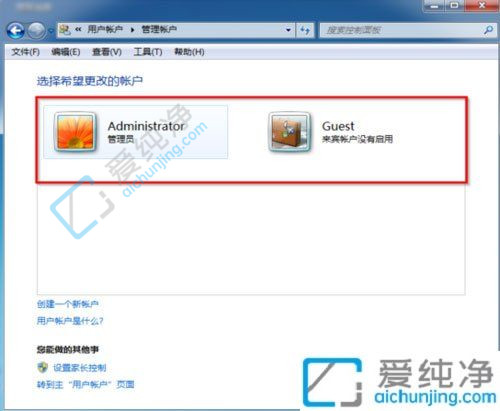
通过本文中提供的步骤和注意事项,您现在应该已经了解了如何在Windows 7系统中删除多余的账户。删除这些无用的账户不仅可以释放磁盘空间,还可以减少安全风险,并使系统更加整洁和高效。
| 留言与评论(共有 条评论) |